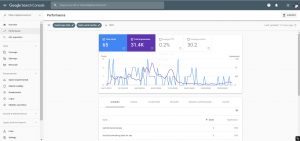दोस्तों, आप में से बहुत से लोगों को किसी न किसी कारण से गूगल से संपर्क करने की जरूरत पड़ी होगी. आज के इस ब्लॉग में हम बात करने वाले हैं कि गूगल से संपर्क करने का और अपनी प्रॉब्लम का सीधा उत्तर पाने का वह कौन सा तरीका है, जिसे हर ब्लॉगर को जाना चाहिए.
तो दोस्तों, अगर आपकी खुद की वेबसाइट है तो आपने उसे गूगल सर्च कंसोल में रजिस्टर करा रखा होगा. अब आप में से कई लोग होंगे जिनको गूगल सर्च कंसोल के बारे में ज्यादा जानकारी नहीं होगी, उन दोस्तों के लिए मैंने एक अलग लेख लिखा हुआ है जो गूगल सर्च कंसोल के बारे में पूरी जानकारी दे देगा, इसे आप देख लीजिए और अपनी साइट रजिस्टर कर दीजिए – Google Search Console Kaise Use Karen
जब आपकी साइट गूगल सर्च कंसोल पर रजिस्टर हो जाएगी, और भविष्य में जब कभी आप की वेबसाइट पर कोई दिक्कत आती है तो इसी प्लेटफॉर्म के मदद से आप गूगल से कनेक्ट कर सकते हैं.
सर्च कंसोल वेबसाइट के बारे में क्या बताता है (What Search Console tells about your website)
गूगल सर्च कंसोल आपकी वेबसाइट का हेल्थ स्टेटस बताता है. इसके माध्यम से आप अपनी वेबसाइट का परफॉर्मेंस day-to-day बेसिस पर आसानी से चेक कर सकते हैं. कौन सा पोस्ट गूगल ने इंडिक्स किया है और कौन सा नहीं किया है, वेबसाइट के किस बेस पर कोई दिक्कत है: जैसे कि पेज मोबाइल फ्रेंडली नहीं है, पेज डुप्लीकेट है, Canonical tag नहीं लगा है, गूगल को आपके पेज को Crawl करने में कोई दिक्कत आ रही हो, साइट मैप में अपने पेज का URL submit ना किया हो, कौन से पेज पर 404 error आ रही हो इत्यादि की जानकारी आपको सर्च कंसोल के माध्यम से मिल जाती है.
सर्च कंसोल पर मैंने एक वीडियो बनाया है जिसमें मैंने वेबसाइट पर आने वाली वार्निंग, प्रॉब्लम्स, और उसका solutions कवर किया है. इस वीडियो में मैंने गूगल से संपर्क करने का जो ऑप्शन सर्च कंसोल में उपलब्ध होता है उसके बारे में भी बात की हुई है, उस वीडियो का लिंक एस ब्लॉक के अंत में दूंगा. अगर आपको कोई दिक्कत आती है तो उस वीडियो को भी आप रिफर कर सकते हैं.
गूगल से शिकायत करने के लिए (Submit Feedback) बटन का उपयोग करें
जब आप अपने गूगल सर्च कंसोल के डैशबोर्ड पर लॉगिन करेंगे, टॉप लेफ्ट साइड पर आपको सर्च प्रॉपर्टी का ऑप्शन दिखाई देगा. यहां से आपको अपने उस वेबसाइट को सेलेक्ट करना है जिस वेबसाइट के विषय मैं आप गूगल से संपर्क करना चाहते हैं. क्योंकि यह प्रोसेस ऑटोमेटेड है जिस भी प्रॉपर्टी (website) का चुनाव आप करेंगे, गूगल के पास मैसेज उसी प्रॉपर्टी (website) से जाएगा.
प्रॉपर्टी सेलेक्ट करने के बाद आपको लेफ्ट में एक वर्टिकल Menu दिखाई देगा. इसमें न्यू को स्क्रोल करते हुए नीचे आना है और Submit Feedback का ऑप्शन क्लिक करना है, जैसा कि नीचे दी जा रही इमेज में दिखाया गया है.
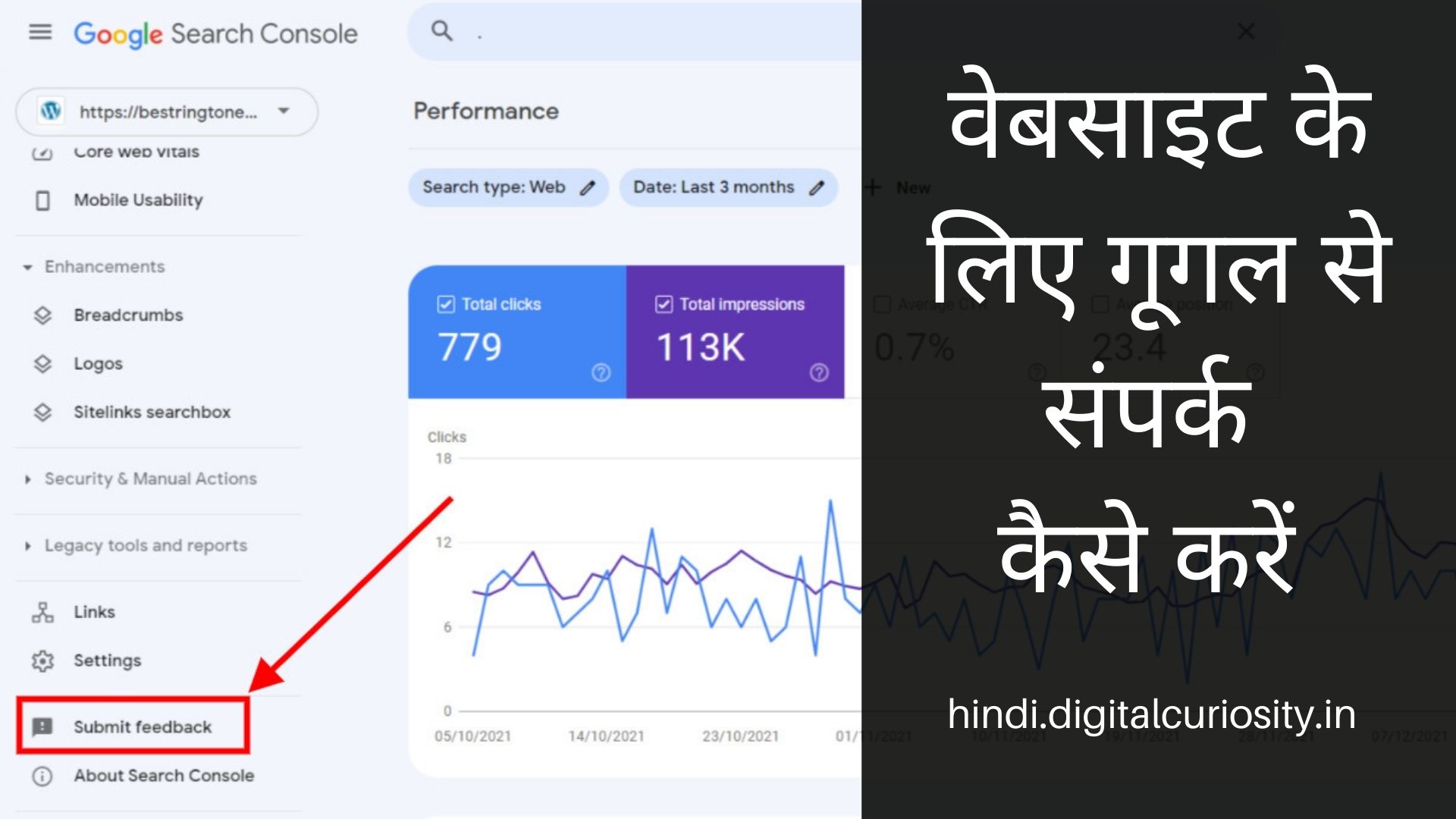
सबमिट फीडबैक बटन पर क्लिक करने पर एक पॉप-अप दिखाई देगा, जैसा कि नीचे दी जा रही इमेज में दिखाया गया है.
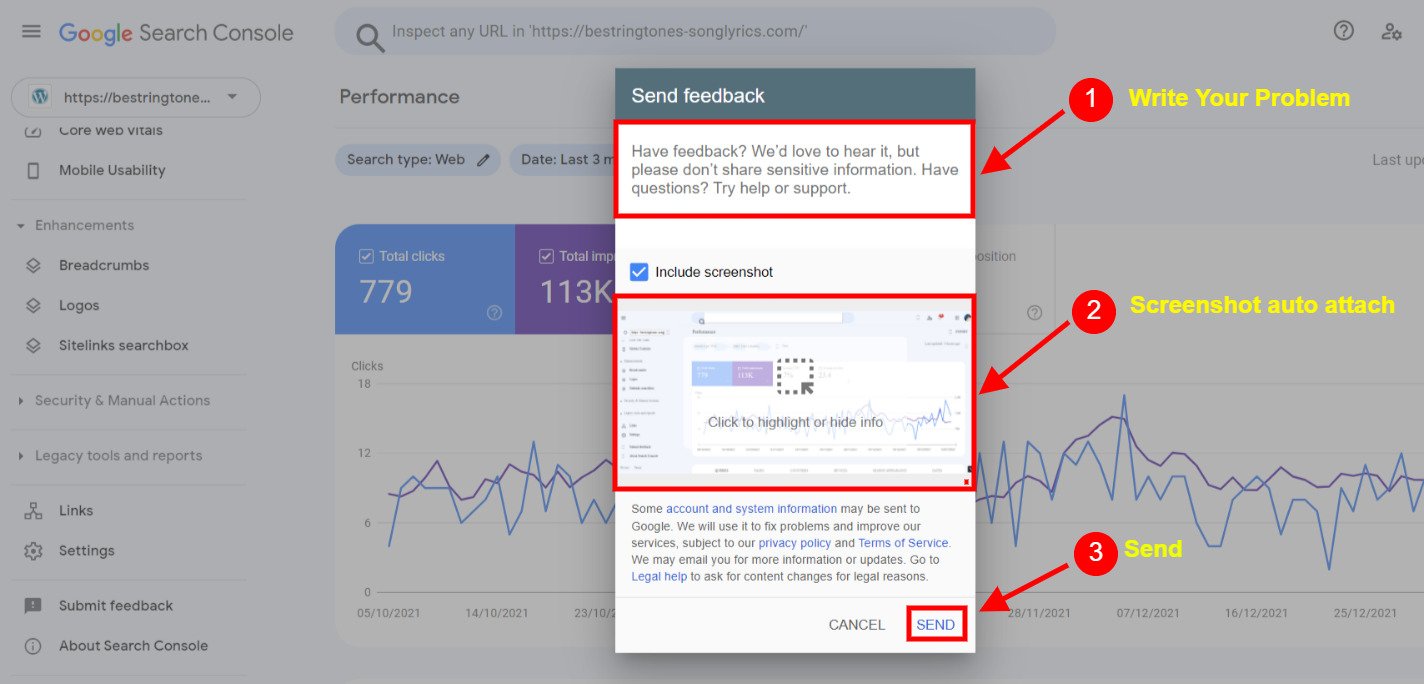
Send Feedback form के ऊपरी सेक्शन में, जहां पर नंबर 1 लिखा है, वहां पर आपको वेबसाइट से रिलेटेड जो भी concern हो, वह लिख देना है, और form को सेंड कर देना है.
यहां पर गौर करने वाली बात यह है, कि गूगल सर्च कंसोल आपकी query के साथ एक स्क्रीनशॉट अटैच करके भेजता है. स्क्रीनशॉट भेजने का उद्देश्य होता है कि आपको जहां कहीं भी प्रॉब्लम है वह स्क्रीनशॉट में दिखाई दे, इससे आपकी प्रॉब्लम को समझना गूगल के स्टाफ के लिए आसान हो जाता है.
सबमिट फीडबैक पर मैसेज भेजने के बाद आपको कुछ दिनों तक वेट करना पड़ेगा, और अगर आपका issue जैनविन हुआ तो आपको गूगल की तरफ से संपर्क किया जाएगा.
दोस्तों उम्मीद है कि आपको आपके सवालों के उत्तर मिल गए होंगे, और फिर भी कुछ सवाल बाकी हैं या किसी प्रकार का कंफ्यूजन है तो नीचे दी जा रही वीडियो को देख कर के इस प्रोसेस को अच्छे से समझ लें.